
- •Содержание
- •5 Ведение нси 39
- •6 Работа со Структурой 40
- •Перечень рисунков
- •Общие положения
- •Требования к оборудованию и программному обеспечению
- •Соответствие нормативно-техническим документам
- •Общее описание системы
- •Подготовка к работе
- •Установка программного обеспечения
- •Загрузка приложения
- •Фрейм 1
- •Фрейм 2
- •Фрейм 3
- •Описание операций
- •Добавление пользователя системы
- •Работа со справочником "Пользователи системы"
- •Создание быстрого фильтра
- •Повторение заголовка таблицы
- •Формирование пользовательского фильтра
- •Назначение прав на доступ к подсистемам "есма"
- •Формирование групп доступа по категориям пользователей
- •Добавление пользователю группы прав
- •Назначение прав на группы доступа к территориально-административным единицам
- •Назначение прав на отдельные операции над объектами
- •Назначение прав на группы доступа по сетевой принадлежности
- •Назначение прав на доступ к стандартным отчетам
- •Создание групп предопределенных отчетов
- •Привязка стандартных отчетов к предопределенным отчетам
- •Формирование группы доступа к предопределенным отчетам
- •Формирование сводной группы прав
- •Ведение нси
- •Работа со Структурой
- •Описание функционала раздела "Структура"
- •Редактирование структуры
- •Пример редактирования структуры
- •Ввести структурные единицы начальникЦту окт, зам. НачальникаЦту окт, Главный инженерЦту окт
- •В подчинение зам. Начальника цту окт добавить отдел и сотрудников отдела
- •Переместить в структуре Зам начальника цту ниже Главного инженера цту
- •Переместить отдел из подчинения Зам. Начальника цту окт в подчинение Главного инженера цту окт
- •Установить замещение одного сотрудника другим
- •Удалить структурную единицу
- •Редактировать текст
- •Установить права референта
Работа со справочником "Пользователи системы"
Создание быстрого фильтра
Для поиска учетной записи в справочнике "Пользователи системы" используется система фильтрации. Быстрый фильтр можно создать, не переходя с основной страницы справочника "Пользователи системы", в разделе "Фильтрация по содержимому". Быстрый фильтр используется для однократногоотображения на экран запрашиваемой информации.
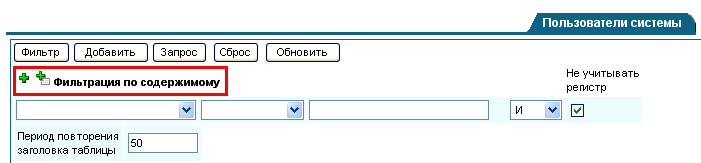
Рис. 4.11 – Раздел "Фильтрация по содержимому"
В разделе "Фильтрация по содержимому" детально определить параметры запроса (Рис. 4 .11):
В левом раскрывающемся списке нужно выбрать поле отчета "Пользователи системы", конкретные значения которого будут указаны в запросе (Рис. 4 .12).

Рис. 4.12 – Поля отчета для создания фильтра
В среднем раскрывающемся списке выбрать отношение, по которому производится запрос (Рис. 4 .11). Возможные типы отношений рассмотрены в Табл. 4 .3 .
Табл. 4.3 – Типы отношений
|
Отношение |
Описание |
|
= |
равно |
|
> |
больше |
|
>= |
больше или равно |
|
< |
меньше |
|
<= |
меньше или равно |
|
Содержит |
содержит текст, указанный справа |
|
Начинается с |
начинается с текста, указанного справа |
|
!= |
не равно |
|
Заполнено |
наполнено поле, указанное слева |
|
Не заполнено |
не заполнено поле, указанное слева |
|
Из списка(:) |
из списка, указанного справа (значения списка указываются через двоеточие) |
|
Не из списка(:) |
не из списка, указанного справа (значения списка указываются через двоеточие) |
В правом текстовом поле ввести конкретные значения запроса. Заполнять это поле можно вручную, или выбирая из предложенного списка
 .
.Указать или отвергнуть необходимость производить запрос без учета регистра фразы, введенной в п.3, – соответственно поставить или снять флажок
 в поле выбора "Не учитывать регистр"
(Рис. 4 .13).
в поле выбора "Не учитывать регистр"
(Рис. 4 .13).
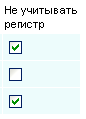
Рис. 4.13 – Поле выбора "Не учитывать регистр"
Чтобы создать сложный запрос (когда условий запроса больше одного) нужно добавить строки для создания запроса с помощью кнопки
 (Рис. 4 .14). При удалении строки для
создания запроса используется кнопка
(Рис. 4 .14). При удалении строки для
создания запроса используется кнопка .
.

Рис. 4.14 – Добавление строк для создания сложного запроса
При создании сложного запроса нужно указать отношение между условиями (Рис. 4 .14):
"И" - результатом запроса будет строка, в которой одновременно выполняются все заданные при запросе условия;
"ИЛИ" - результатом запроса будет строка, в которой выполняется хотя бы одно из заданных при запросе условий.
Вернуть параметры последнего запроса можно с помощью кнопки
 .
.
Для выполнения условий запроса нажать
кнопку
![]() .
Для отмены условий запроса нажать
кнопку
.
Для отмены условий запроса нажать
кнопку![]() .
Сортировка по какому-либо полю полученной
таблицы осуществляется с помощью кнопок
.
Сортировка по какому-либо полю полученной
таблицы осуществляется с помощью кнопок![]() и
и![]() .
.
Повторение заголовка таблицы
Для удобной работы с полями таблицы в справочнике "Пользователи системы" используется система повторения заголовка в выводимой таблице. Чтобы задать период повторения заголовка таблицы, нужно ввести числовое значение в соответствующее поле раздела (Рис. 4 .15).
![]()
Рис. 4.15 – Раздел "Период повторения заголовка таблицы"
Чтобы применить к выводимой таблице
заданные параметры настройки, нажать
кнопку
![]() .
При значении поля менее 10 заголовок
таблицы не повторяется.
.
При значении поля менее 10 заголовок
таблицы не повторяется.
